Comopuedo Grabar Musica De Play Music a Mi Pc
Z7_3054ICK0KGTE30AQO5O3KA30N0
Equipos HP - Nueva aplicación HP Connected Music (Windows 8.1)
Este documento hace referencia a los equipos HP con Windows 8.1.
Con la aplicación HP Connected Music, puede escuchar la radio por Internet y reproducir archivos de música almacenados en su equipo. El nuevo HP Connected Music tiene por objetivo la transmisión de servicios de música. Regístrese y suscríbase a Deezer (fuera de EE.UU.) o UMG (fuera de EE.UU.) para una experiencia de reproducción de música personalizada. Lea este documento para aprender más sobre la instalación y el uso de las aplicaciones HP Connected Music, Deezer y UMG.
Instalación de HP Connected Music
HP Connected Music es una aplicación gratuita que puede descargar desde la tienda de Windows. No es necesario desinstalar la versión anterior de HP Connected Music para descargar o utilizar la versión más reciente. Siga estos pasos para descargar e instalar la aplicación HP Connected Music.
-
Con la conexión a Internet activada, haga clic en el icono de la Tienda de Windows en la pantalla de Inicio.
Figura : Ícono de Tienda Windows
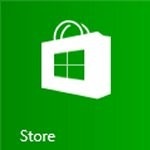
-
Busque HP Connected Music y luego haga clic en HP Connected Music.
Figura : Buscar resultados para HP Connected Music
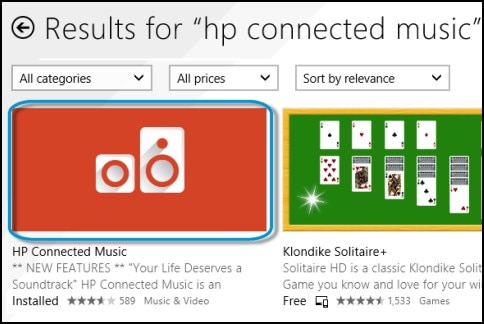
-
Haga clic en el botón Instalar para iniciar la descarga de HP Connected Music. Se muestra una notificación cuando la descarga de la aplicación se ha completado.
Figura : Hacer clic en el botón Instalar

-
Aparece la aplicación HP Connected Music en la página de Aplicaciones . Para agregar el mosaico de HP Connected Music a su página de Inicio, pulse el botón derecho del ratón y mantenga presionado el icono de HP Connected Music realizar la selección y luego haga clic en Anclar a Inicio.
Figura : Seleccionar Anclar a Inicio
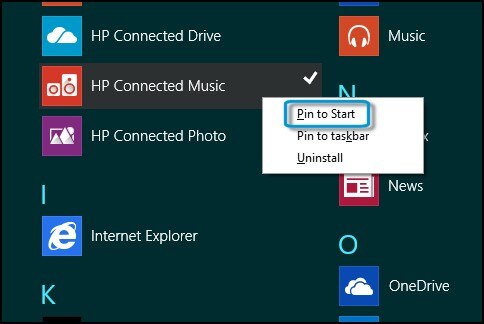
-
Para abrir la aplicación, haga clic en el icono de la aplicación HP Connected Music. La aplicación se abrirá en una nueva ventana.
Figura : Ícono de la aplicación HP Connected Music
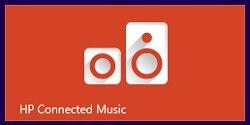
-
HP Connected Music le pide utilizar su ubicación. Haga clic en Permitir o Bloquear según su preferencia.
HP Connected Music automáticamente busca la música almacenada en la carpeta de Música en su equipo e incluye la música en la biblioteca de HP Connected Music.
Configuración de HP Connected Music
Puede configurar HP Connected Music desde las pantallas de inicio de HP Connected Music, Deezer o UMG. Siga los pasos indicados a continuación para acceder a la configuración de HP Connected Music.
-
Mueva el puntero del mouse a la esquina inferior derecha para abrir el menú de Accesos y haga clic en el ícono Configuración
 .
.Figura : Hacer clic en Configuración

-
Aparecerán las opciones del menú Configuración para configurar HP Connected Music y Deezer (fuera de EE.UU.).
Figura : Menú de Configuración
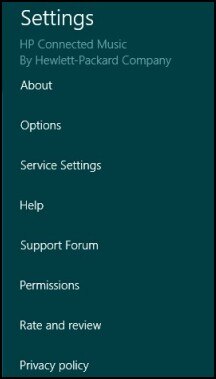
-
Acerca de: Proporciona información sobre HP Connected Music y acceso al Acuerdo de servicio y a la Declaración de privacidad de Meridian.
-
Opciones: Le permite volver a buscar música añadida recientemente. Toda la música debe encontrarse en la carpeta de Música de su equipo. Si se ha registrado en Deezer (fuera de EE.UU.), tendrá la opción de ir directamente a la pantalla de Inicio de Deezer al iniciar la aplicación.
Figura : Opciones en el menú de Configuración (fuera de EE.UU.)
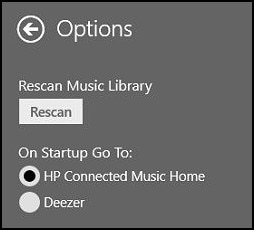
-
Configuración del servicio (sólo disponible fuera de EE.UU.): Incluye información sobre su cuenta Deezer. Después de hacer clic en Configuración del servicio, haga clic en Deezer para acceder al menú.
Figura : Cuenta Deezer

-
Ayuda: Le remitirá a la página web de asistencia técnica de HP Connected Music.
-
Foro de usuarios de HP. Le envía a la página del foro de usuarios de HP.
-
Permisos: Le permitirá ajustar la configuración de privacidad.
Figura : Permisos

-
Calificar y opinar: Le remitirá a una página de la tienda de Windows que califique y opine sobre HP Connected Music.
-
Ahora podrá añadir música a su biblioteca de HP Connected Music.
Agregar archivos de música a la biblioteca de HP Connected Music
La aplicación HP Connected Music añade música a su biblioteca desde la carpeta de Música de su equipo. Puede agregar más música a su biblioteca comprando música a través de una fuente en línea, descargándola desde otro dispositivo o importando CDs de música. HP Connected Music sólo encuentra música almacenada en la carpeta de Música en su equipo.
Para abrir HP Connected Music, haga clic en el mosaico de la aplicación en la pantalla Inicio.
Figura : Ícono de la aplicación HP Connected Music
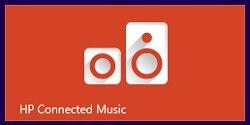
La aplicación se abrirá en una nueva ventana.
Figura : Pantalla de Inicio de HP Connected Music (EE.UU.)

Para obtener más información sobre cómo agregar música a su biblioteca HP Connected Music, elija entre las siguientes secciones:
Descargar música desde Internet y otros dispositivos
Mover música existente en su equipo a la carpeta de Música en su equipo. Al adquirir música o descargar música desde otros dispositivos, guarde la música en la carpeta de Música en su equipo. Tras la instalación inicial, HP Connected Music no detectará automáticamente su música. Siga estos pasos para agregar música a su biblioteca de HP Connected Music.
-
Mueva el puntero del mouse a la esquina inferior derecha para abrir el menú de Accesos y haga clic en el ícono Configuración
 .
.Figura : Hacer clic en Configuración

-
Aparecerán las opciones del menú Configuración para configurar HP Connected Music y Deezer (fuera de EE.UU.). Seleccione Opciones.
Figura : Seleccionar Opciones
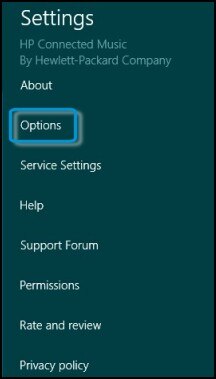
-
Haga clic en Volver a comprobar. HP Connected Music muestra información sobre el estado de importación de música.
Figura : Hacer clic en volver a comprobar
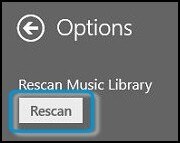
Importar CD
HP Connected Music no reconoce la música en el formato de CD estándar. Los archivos de música de CDs deben convertirse a un formato que pueda reconocer HP Connected Music. Siga estos pasos para convertir el formato de la música de CD e importar sus CDs.
-
En la página de aplicaciones, haga clic en la aplicación Reproductor de Windows Media.
-
Haga clic en el botón derecho y mantenga presionada el área superior de la barra de Búsqueda para abrir el menú de la biblioteca. A continuación, seleccione Herramientas y haga clic en Opciones
Figura : Hacer clic en opciones

-
Desde la ventana de Opciones, haga clic en la pestaña Copiar música desde CD .
-
En Formato, seleccione MP3 o WAV (Lossless). Puede ajustar la calidad de Audio.
Figura : Hacer clic en MP3 o WAV (Lossless)
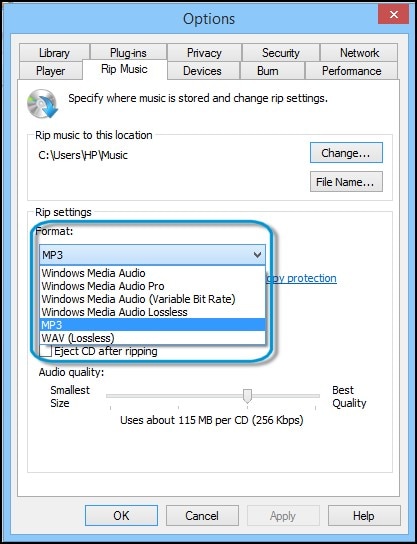
-
Si desea convertir el CD automáticamente, haga clic en la casilla Copiar desde CD automáticamente y, a continuación, haga clic en Aceptar.
Figura : Hacer clic en Copiar desde CD automáticamente

-
Inserte un CD en la unidad de CD/DVD de su equipo y abra el Reproductor de Windows Media.
-
Una vez que la música se haya cargado, compruebe que los archivos de música se encuentren en la carpeta de Música en su equipo. Abra HP Connected Music haciendo clic en el ícono de la aplicación en la pantalla Inicio.
Figura : Hacer clic en el ícono de la aplicación HP Connected Music
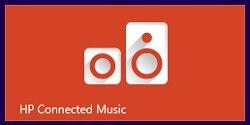
-
Mueva el puntero del mouse a la esquina inferior derecha para abrir el menú de Accesos y haga clic en el ícono Configuración
 .
.Figura : Hacer en el ícono de Configuración

-
Aparecerán las opciones del menú Configuración para configurar HP Connected Music y Deezer. Seleccione Opciones.
Figura : Seleccionar Opciones
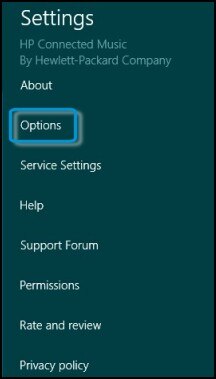
-
Haga clic en Volver a comprobar. HP Connected Music muestra información sobre el estado de importación de música.
Figura : Hacer clic en volver a comprobar
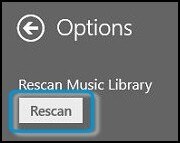
Ahora podrá escuchar música desde su biblioteca de HP Connected Music.
Escuchar música
Use HP Connected Music para escuchar música de su biblioteca, crear y escuchar una lista de reproducción o escuchar música de la radio en Internet. Abra HP Connected Music haciendo clic en el ícono de la aplicación en la pantalla Inicio.
Figura : Ícono de la aplicación HP Connected Music
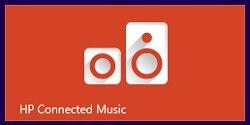
Vaya a HP Connected Music utilizando los menús de la pantalla o desde la barra de herramientas de navegación. Haga clic con el botón derecho en cualquier parte de la pantalla y mantenga pulsado para que aparezca la barra de herramientas de navegación en la parte superior de la pantalla. Desde la barra de herramientas de navegación, puede ir a la página de inicio de HP Connected Music, a su biblioteca de música, a sus listas de reproducción y a las páginas de inicio de Deezer o UMG. También puede abrir TuneIn radio o la pantalla de Reproducción en curso.
Figura : Barra de herramientas de navegación (EE.UU.)

Figura : Barra de herramientas de navegación (fuera de EE.UU.)

Para obtener ayuda dentro de HP Connected Music, haga clic en el botón de Ayuda en el extremo derecho de la barra de herramientas de navegación.
También puede abrir el menú de Accesos de Windows y seleccionar Ayuda en el menú de Configuración. Para obtener instrucciones sobre cómo acceder y utilizar el menú de Configuración, vaya a la sección de Configuración de HP Connected Music de este documento.
Escuchar música de su biblioteca
Siga estos pasos para reproducir música.
-
En la pantalla de Inicio de HP Connected Music, vea su música haciendo clic en Música.
Figura : Hacer clic en Música
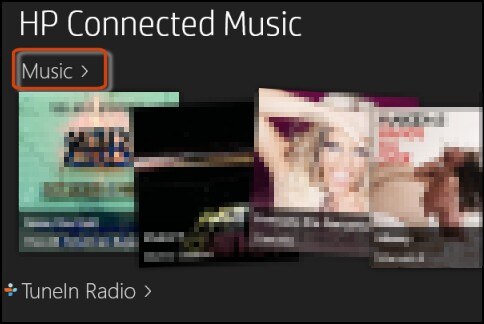
-
Vea su música ordenada por orden alfabético por artista, álbum o canción. Cambiar la vista de la música usando el menú emergente. Haga clic en Artista, Álbum o Cancióny elija en el menú.
Figura : Menú de elección de la biblioteca de Música
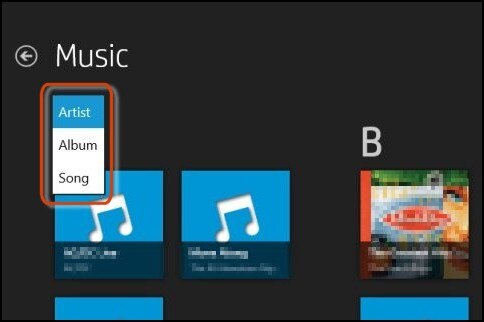
-
Desplácese a través de la música para encontrar su selección en la pantalla. Para realizar una búsqueda más rápida, haga clic en el icono de guión en la esquina inferior derecha o toque la pantalla táctil. Seleccione la primera letra del álbum o el artista para encontrar su música.
Figura : Encontrar música usando la búsqueda por orden alfabético

También puede utilizar el icono de Búsqueda
 para buscar un artista, álbum o canción.
para buscar un artista, álbum o canción. -
Haga clic en el álbum, el artista o el título de la canción. También puede ver la información del artista o seleccionar una canción para reproducirla.
Figura : Opciones de visualización en el álbum seleccionado
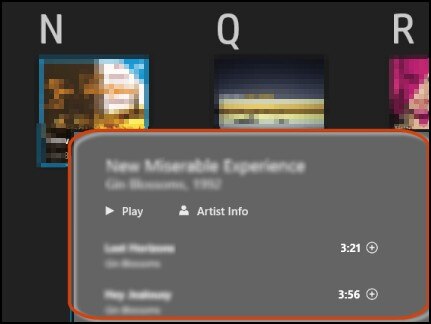
-
Cuando comience a reproducirse su selección, aparecerá la información sobre la pista en la esquina superior derecha.
Figura : Controles de audio
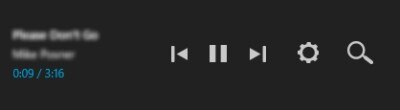
Haga clic en el nombre de la pista para ver más controles de audio.
Figura : Información sobre la canción y controles de audio

nota:En la pantalla de Reproducción en curso aparecerá sólo la pista actual.
Información sobre la pista y controles de audio
-
Barra de estado: la barra de estado indica la duración de la pista y el tiempo se ha reproducido.
-
Bucle
 : haga clic una vez en este icono para reproducir el álbum completo, las canciones del artista o la lista de reproducción. Haga clic en el icono otra vez para repetir sólo la pista actual.
: haga clic una vez en este icono para reproducir el álbum completo, las canciones del artista o la lista de reproducción. Haga clic en el icono otra vez para repetir sólo la pista actual. -
Pista anterior
 : haga clic en este icono para reproducir la pista anterior.
: haga clic en este icono para reproducir la pista anterior. -
Pausa/reproducción
 : haga clic en este icono para detener la pista actual. Haga clic de nuevo para poder reproducir la pista.
: haga clic en este icono para detener la pista actual. Haga clic de nuevo para poder reproducir la pista. -
Pista siguiente
 : haga clic en este icono para ir a la pista siguiente.
: haga clic en este icono para ir a la pista siguiente. -
Combinación
 : haga clic en este icono para escuchar el álbum, el artista o la lista de reproducción de pistas en orden aleatorio.
: haga clic en este icono para escuchar el álbum, el artista o la lista de reproducción de pistas en orden aleatorio.
Crear listas de reproducción
Las listas de reproducción se muestra en la parte derecha de la pantalla. Puede que tenga que desplazarse para ver todas las listas de reproducción. HP Connected Music crea automáticamente dos listas de reproducción que se modifican sólo a través de la aplicación. La lista de Canciones recientemente añadido es una lista de reproducción que incluye las 100 pistas más recientes. La lista de Canciones reproducidas recientemente es una lista de reproducción que incluye las últimas 25 temas reproducidos.
Puede crear sus propias listas de reproducción a partir de música de su biblioteca. Para crear sus listas de reproducción, siga estos pasos:
-
En la pantalla de inicio de HP Connected Music, haga clic en Música.
Figura : Hacer clic en biblioteca de música
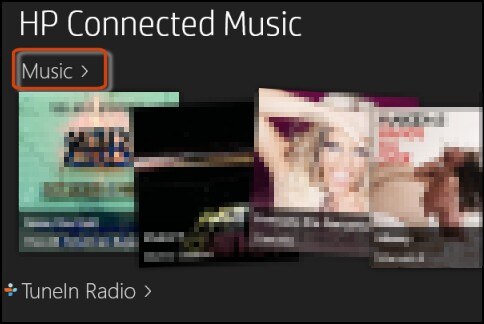
-
Desde la ventana del Artista, Álbum o Canción, elija la pista que desee añadir a la lista de reproducción. Haga clic en el icono Agregar a la lista
 y luego haga clic en Nueva lista de reproducción.
y luego haga clic en Nueva lista de reproducción.Figura : Hacer clic en Nueva lista de reproducción
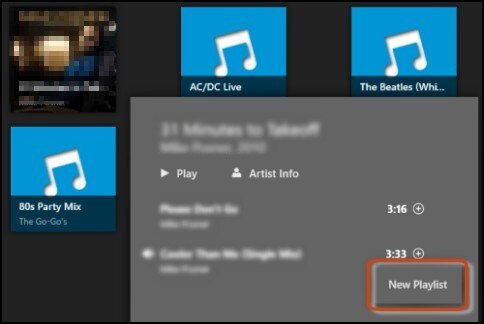
-
Escriba el nombre de la lista de reproducción y haga clic en Agregar.
Figura : Poner nombre a la lista de reproducción

-
Siga eligiendo pistas para agregar a su lista de reproducción haciendo clic en el icono Agregar a
 y luego seleccionando la lista de reproducción.
y luego seleccionando la lista de reproducción.Figura : Hacer clic en el icono Agregar a

-
Agregue un álbum entero a una lista de reproducción haciendo clic en el botón derecho y manteniendo pulsada la carátula del álbum. Aparecerá una marca de verificación en la esquina superior derecha de la carátula del álbum para indicar que se ha seleccionado.
Figura : Seleccionar un álbum

-
La barra de herramientas aparecerá en la parte inferior de la pantalla. Haga clic en el icono Agregar a
 y luego seleccione la lista de reproducción en el menú.
y luego seleccione la lista de reproducción en el menú.Figura : Hacer clic en el icono Agregar a

Ahora podrá escuchar sus listas de reproducción.
Reproduciendo listas de reproducción
Siga estos pasos para reproducir las listas de reproducción:
-
Acceda a sus listas de reproducción desde la pantalla de Inicio de HP Connected Music. Si no está en la pantalla de Inicio, utilice el icono de Flecha atrás
 para volver a la pantalla de Inicio.
para volver a la pantalla de Inicio. -
Mueva el cursor hasta que vea sus listas de reproducción o vaya a sus Listas de reproducción haciendo clic en Listas de reproducción.
-
Haga clic en una lista de reproducción para abrirla.
Figura : Reproducir la lista de reproducción
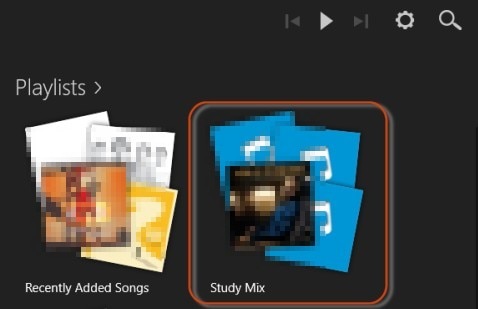
-
Haga clic en Reproducir lista de reproducción para reproducir las pistas en orden. Haga clic en una canción en particular para reproducir sólo esa pista.
Figura : Hacer clic en Reproducir lista de reproducción

Una vez que comience la lista de reproducción, haga clic en el nombre de la pista, en la esquina superior derecha, para ver los controles de audio. Para obtener más información sobre las opciones de los controles de audio, vaya a la sección que describe la Información sobre la pista y los controles de audio.
Administrar listas de reproducción
Las herramientas de la Lista de reproducción le permiten editar sus listas de reproducción. Desde la página de Inicio de HP Connected Music, haga clic en una lista de reproducción para abrirla.
Desde la pantalla de lista de reproducción, haga clic en el botón derecho o deslice el dedo hacia arriba desde la parte inferior para que aparezca la barra de Herramientas de la lista de reproducción en la parte inferior de la pantalla. Aparecerá también una barra de navegación en la parte superior de la pantalla.
Figura : Barra de herramientas de la lista de reproducción (EE.UU.)
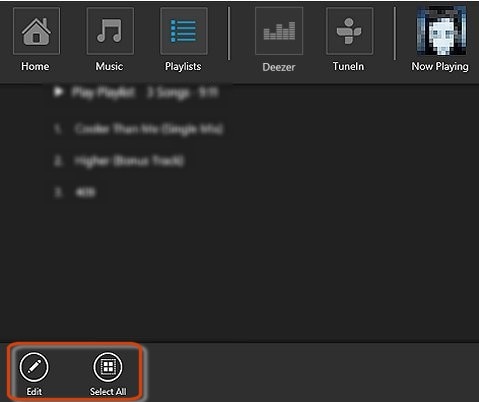
Utilice la barra de Herramientas de la lista de reproducción para:
-
Editar el nombre de la lista de reproducción: haga clic en el icono Editar
 e introduzca un nuevo nombre para la lista de reproducción.
e introduzca un nuevo nombre para la lista de reproducción. -
Seleccionar todas las pistas: haga clic en el icono Seleccionar todo
 para seleccionar todas las pistas y abrir la barra de Herramientas de pistas.
para seleccionar todas las pistas y abrir la barra de Herramientas de pistas.
Haga clic en el botón derecho y mantenga presionado para seleccionar una canción en particular. Con una o más pistas seleccionadas, se abrirá la barra de Herramientas de pistas en la parte inferior de la pantalla
Figura : Barra de Herramientas de pistas

Utilice la barra de Herramientas de pistas para:
-
Eliminar las pistas: haga clic en el icono de Eliminar
 para eliminar las pistas.
para eliminar las pistas. -
Seleccionar todas las pistas: si no se seleccionan todas las pistas, podrá seleccionarlas haciendo clic en el icono Seleccionar todo
 .
. -
No seleccionar pistas: haga clic en el icono Borrar selección
 para que no se vea ninguna pista.
para que no se vea ninguna pista. -
Agregar las pistas seleccionadas a una lista de reproducción: haga clic en el icono Agregar a
 y luego seleccione una lista de reproducción. Las pistas se agregan a la lista de reproducción seleccionada.
y luego seleccione una lista de reproducción. Las pistas se agregan a la lista de reproducción seleccionada.
En la pantalla de lista de reproducción también puede cambiar el orden de las pistas. Haga clic en y mantenga pulsada la pista que desea mover y luego arrástrela a una nueva ubicación en la lista.
Escuchar radios de Internet
TuneIn Radio proporciona transmisión gratuita de radio y podcasts de todos los continentes. Aparecerá una selección de la principales emisoras de radio TuneIn al hacer clic en TuneIn Radio en la pantalla de Inicio de HP Connected Music.
Figura : Pantalla principal de TuneIn

Para escuchar un canal de radio, haga clic en el ícono del canal de radio que desea escuchar o haga clic en el ícono de Búsqueda  e introduzca el nombre de un canal de radio específico en la barra de búsqueda.
e introduzca el nombre de un canal de radio específico en la barra de búsqueda.
La emisora comenzará a escucharse una vez cargada. Si hay dificultades temporales con la recepción, recibirá el siguiente mensaje: Estamos teniendo problemas para reproducir la emisora, o esta emisora no se pueden reproducir. Pruebe con otra emisora o inténtelo de nuevo más tarde.
Acceda a su música desde la pantalla de Inicio de Windows
Para acceder más rápidamente a su música preferida, puede anclar estaciones de TuneIn radio, álbumes y sus listas de reproducción personalizadas a la pantalla de Inicio de Windows.
En la página de inicio de HP Connected Music, seleccione TuneIn Radio, Música o Listas de reproducción.
Figura : Pantalla de Inicio de HP Connected Music (EE.UU.)
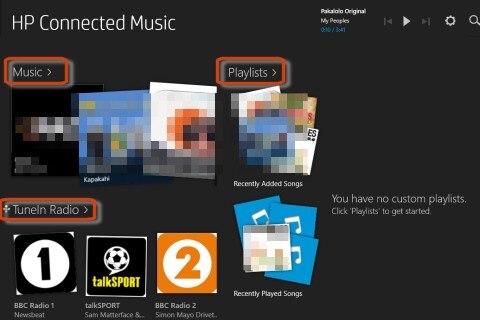
Siga estos pasos para anclar su estación de radio a la pantalla Inicio.
-
Seleccione TuneIn Radio.
-
Haga clic con el botón derecho en el ícono de su estación de radio. Aparecerán una marca de verificación en la esquina superior derecha del ícono y una barra de herramientas en la parte inferior de la pantalla.
-
Haga clic en el ícono de Anclar a Inicio
 .
.Figura : Hacer clic en Anclar a Inicio

-
En la pantalla de Inicio, haga clic en su estación de radio anclada para iniciar la reproducción de la estación.
Siga estos pasos para anclar su álbum a la pantalla Inicio.
-
Seleccione Música.
-
Si no se muestran los álbumes, haga clic en Artistao Canción y luego seleccione Álbum en el menú.
-
Haga clic con el botón derecho en el ícono de su álbum. Aparecerán una marca de verificación en la esquina superior derecha del ícono y una barra de herramientas en la parte inferior de la pantalla.
-
Haga clic en el ícono de Anclar a Inicio
 .
. -
En la pantalla de Inicio, haga clic en su álbum anclado para iniciar la reproducción de la estación.
Siga estos pasos para anclar su lista de reproducción a la pantalla Inicio.
-
Seleccione Listas de reproducción.
-
Haga clic con el botón derecho en el ícono de su lista de reproducción. Aparecerán una marca de verificación en la esquina superior derecha del ícono y una barra de herramientas en la parte inferior de la pantalla.
-
Haga clic en el ícono de Anclar a Inicio
 .
. -
En la pantalla de Inicio, haga clic en la lista de reproducción anclada y luego haga clic en Reproducir para comenzar a escuchar su música.
Registrarse en Deezer (fuera de EE.UU.)
Beats Music es un servicio de reproducción de música bajo demanda que sólo está disponible en equipos Windows mediante la nueva aplicación HP Connected Music. Deezer está diseñado para permitirle disfrutar de la música que conoce y buscar música nueva. Para crear una nueva cuenta Deezer, siga estos pasos:
-
En la página de inicio de HP Connected Music, haga clic en el icono de Deezer.
Figura : Icono de Deezer
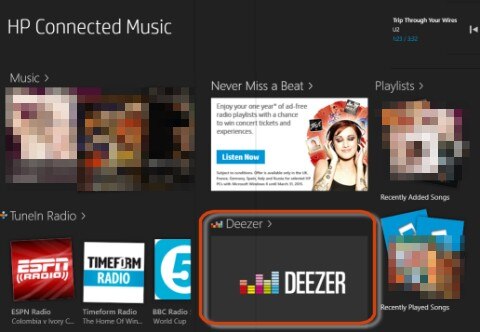
-
Haga clic en Login/Signup para probar Deezer.
Figura : Hacer clic en Login/Signup

-
Complete la información obligatoria. Haga clic en los enlaces para leer los Términos de uso y la Política de privacidad y luego haga clic en Registrarse.
-
Haga clic en Finalizar cuando haya terminado para ir a la pantalla de inicio de Deezer.
Con Deezer (fuera de EE.UU.)
La página de inicio de Deezer incluye: Recomendaciones, selecciones de Deezer, gráficos, canales de radio, listas de reproducción de Deezer y favoritos. La página de inicio de Deezer está personalizada según sus preferencias.
nota:Para acceder a Deezer, debe estar conectado a internet.
Figura : Página de inicio de Deezer

Revisar las recomendaciones
Utilización de la característica Flow: Si no está seguro de qué música seleccionar, la característica Flow de Deezer ofrece recomendaciones de música basadas en el contenido de su biblioteca e historial de música. Para consultar las recomendaciones de Flow, haga clic en INICIAR FLOW.
Figura : Hacer clic en INICIAR FLOW
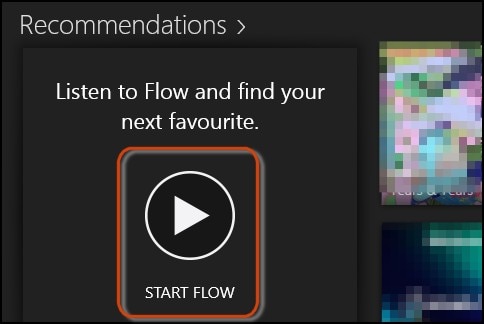
En la siguiente pantalla, puede elegir entre tres opciones: No volver a sugerir esta pista (  ), Agregar a pistas favoritas (
), Agregar a pistas favoritas (  ) o Agregar a lista de reproducción (
) o Agregar a lista de reproducción (  ).
).
Figura : Opciones de FLOW

Selección de álbumes y pistas: En la pantalla de inicio de Deezer, haga clic en una recomendación para obtener una vista previa de la música y visualizar más información. La pantalla de recomendaciones contiene más información sobre discografía y artistas similares.
Figura : Hacer clic en una recomendación
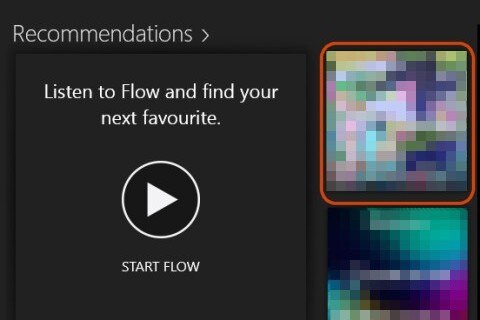
Figura : Página de Álbum recomendado

Búsqueda Deezer
Busque géneros, artistas o listas de reproducción específicos usando el icono de Búsqueda  de Deezer. Haga clic en el icono de Búsqueda
de Deezer. Haga clic en el icono de Búsqueda  para abrir el campo de búsqueda.
para abrir el campo de búsqueda.
Introduzca un género o artista en el campo de búsqueda para ver los resultados asociados en la biblioteca de música, Deezer y TuneIn Radio. Deezer muestra los resultados ordenados por artista, álbum y pista.
Figura : Resultados de la búsqueda Deezer
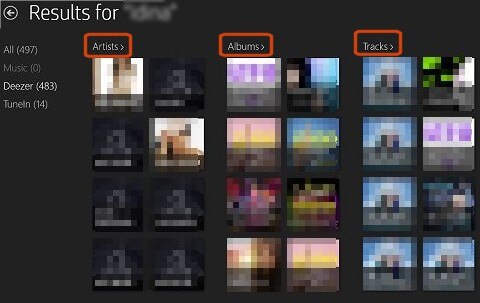
Al hacer clic en Artistas, Álbumes o Pistas se muestra una lista de resultados completa.
En la página de Resultados, seleccione un artista específico para ir a la página del artista. La página contiene una lista de artistas similares, las 5 pistas principales del artista y una lista de álbumes. Haga clic en la pista para escuchar su selección. Haga clic en el título del álbum para abrir la página de álbum.
En la página de Resultados, seleccione un álbum, canción o lista de reproducción específicos para abrir la lista de las canciones relacionadas. Haga clic en el icono de reproducción  o el título de una canción para escuchar su selección.
o el título de una canción para escuchar su selección.
Cómo agregar música desde Deezer a sus listas de reproducción
Siga estos pasos para agregar música de Deezer a sus listas personales de reproducción.
-
Para agregar un álbum a una lista de reproducción, haga clic en el álbum y, a continuación, haga clic en el icono Agregar a
 situado debajo de la carátula del álbum y luego seleccione una lista de reproducción.
situado debajo de la carátula del álbum y luego seleccione una lista de reproducción.Figura : Hacer clic en el icono Agregar a
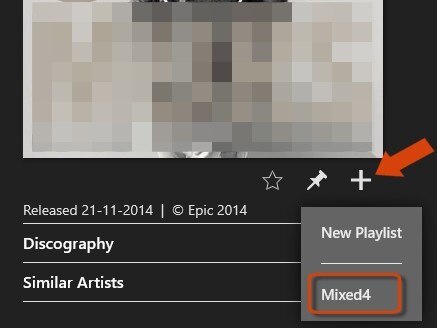
-
Desde Deezer, elija la pista que desee añadir a una lista de reproducción. Haga clic en el icono Más
 y luego haga clic en el icono Agregar a
y luego haga clic en el icono Agregar a  situado en la parte inferior de la página.
situado en la parte inferior de la página.Figura : Seleccionar una pista y hacer clic en el icono Agregar a
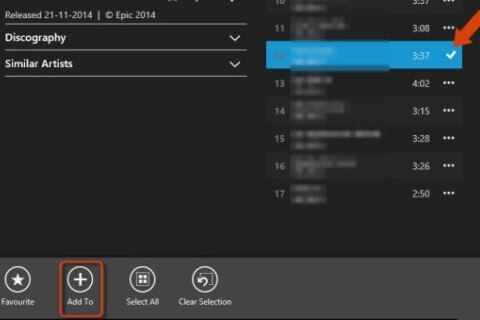
-
Haga clic en una lista de reproducción existente para agregar la pista a esa lista de reproducción o cree una nueva seleccionando Nueva lista de reproducción.
-
Siga eligiendo pistas para agregar a sus listas de reproducción haciendo clic en el icono Más y a continuación haga clic en el icono Agregar a.
Las selecciones de las listas de reproducción transmitidas desde Deezer se identifican con el icono de Deezer  . Las selecciones de Deezer solo pueden reproducirse desde el equipo mientras esté conectado a internet.
. Las selecciones de Deezer solo pueden reproducirse desde el equipo mientras esté conectado a internet.
Registrarse con UMG (Universal Music Group) (fuera de EE.UU.)
Puede utilizar el servicio de radio UMG para transmitir música desde el catálogo de música UMG. Al inscribirse en este servicio tendrá derecho a 12 meses de transmisión de música ilimitada. Además, una vez registrado, puede acceder a su música usando su notebook, teléfono móvil o tableta. Siga estos pasos para registrar el servicio UMG.
-
Desde la página de inicio de HP Connected Music, haga clic en el icono Sin perder el compás.
Figura : Hacer clic en el icono Sin perder el compás
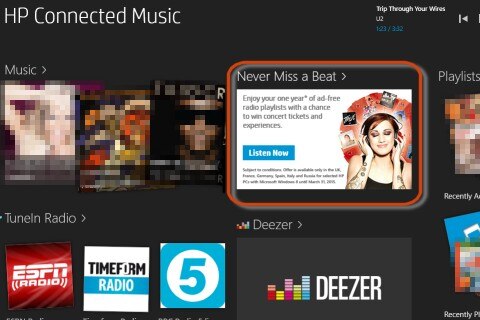
-
Haga clic en el botón ¡Rock ahora!.
Figura : Hacer clic en el botón ¡Rock ahora!

-
En el cuadro de mensaje de Nuestra plataforma utiliza Cookies, haga clic en el botón Continuar con HP Connected Music.
nota:
Si no selecciona la opción de Continuar con HP Connected Music, su experiencia en HP Connected Music puede verse afectada.
Figura : Hacer clic en el botón Continuar con HP Connected Music

-
Para registrarse en UMG, haga clic en el botón de Registro completo en la página de inicio UMG.
Figura : Hacer clic en el botón de Registro completo
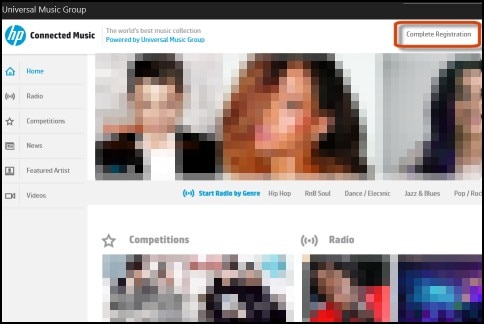
-
Introduzca la información de registro y luego haga clic en el botón de Registro completo.
Figura : Hacer clic en el botón de Registro completo

-
Cuando se abra el cuadro de mensaje de Su cuenta se ha registrado correctamente, haga clic en el botón Ir a la página.
Uso de UMG (fuera de EE.UU.)
La página de inicio de UMG incluye acceso a la radio, concursos, noticias, el artista reproducido y el Download Store.
Figura : Opciones de la página principal de UMG
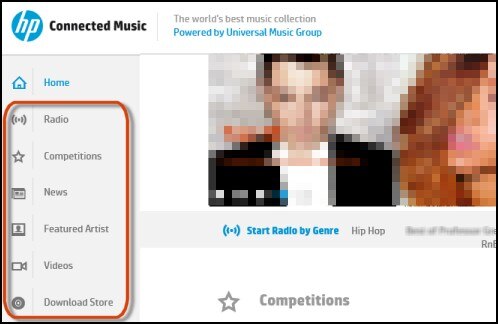
-
Para seleccionar las opciones de la radio, haga clic en Radio.
Desde esta página, puede seleccionar la música de radio por género o estado de ánimo.
Figura : Opciones de género y estilo
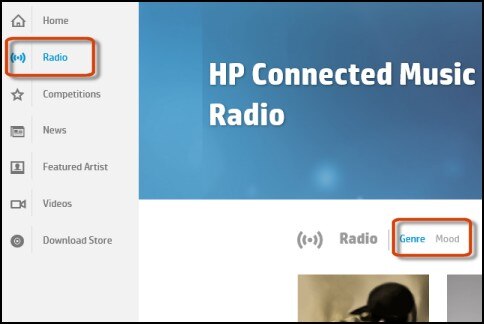
Además, puede seleccionar a los artistas Más escuchados o la Radio del artista.
-
Para ver las opciones de concurso, haga clic en Concursos.
Figura : Últimos concursos

- Para seleccionar las noticias, haga clic en Noticias.
Desde esta página, puede seleccionar las noticias más recientes o las más importantes.
Figura : Últimas noticias y noticias principales

-
Para seleccionar al artista reproducido, haga clic en Artista reproducido
Figura : Artista reproducido

-
Para ver vídeos, haga clic en Vídeos
En esta página, puede ver los últimos vídeos o los vídeos principales.
Figura : Últimos vídeos y vídeos principales
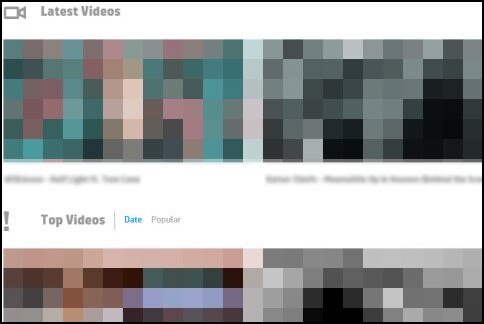
-
Para abrir el Download Store, haga clic en Download Store. Desde esta tienda, puede examinar artistas ordenados alfabéticamente por nombre o elegir entre artistas populares.
Figura : Examinar artistas y artistas populares
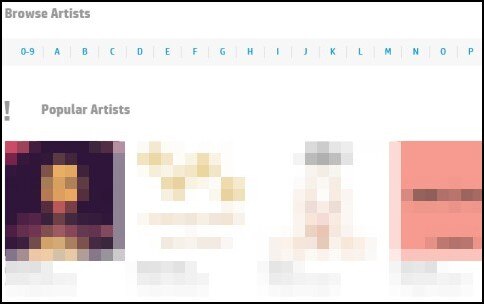
Preguntas frecuentes
Obtenga las respuestas a las preguntas más frecuentes a continuación.
¿Qué formatos de archivos de audio son compatibles con HP Connected Music?
HP Connected Music reproduce los formatos de archivos de música más comunes.
Entre ellos:
-
MP3
-
WAV
-
WMA
-
M4A (AAC)
HP Connected Music reproduce archivos con profundidades de hasta 24 bits y frecuencia de muestreo de hasta 96 khz.
¿Cómo puedo agregar música a mi colección?
Guarde música en la carpeta de Música de su equipo y a continuación vuelva a buscar desde HP Connected Music o agregue la selección de Deezer (fuera de EE.UU.) a sus listas de reproducción.
Cuando instale por primera vez HP Connected Music, la aplicación encontrará la carpeta de Música de Windows de su equipo. Se agregará toda la música de esa carpeta a su colección. Para agregar música después de instalar HP Connected Music, siga los pasos indicados en la sección Descargar música desde Internet y otros dispositivos.
Yo guardo mi música en una ubicación diferente de las carpetas de Música de Windows. ¿Cómo agrego esa música a HP Connected Music?
HP Connected Music sólo encontrará la música ubicada en la carpeta de Música de su equipo.
Si desea ver y acceder a música de su biblioteca de HP Connected Music, deberá mover esa música a la carpeta de Música de Windows predeterminada en el equipo. Siga estos pasos para agregar música y volver a examinar la carpeta.
-
Si ha añadido subcarpetas a la carpeta Música de Windows, asegúrese de que dichas subcarpetas se incluyan en la biblioteca de música de Windows.
Figura : Carpeta Música de Windows
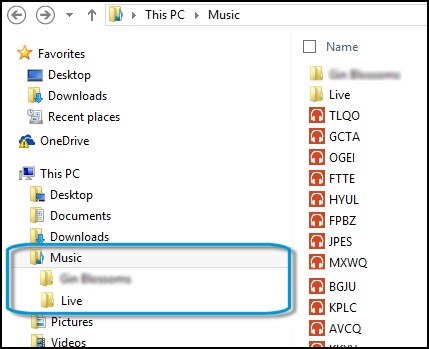
Para añadir música de sus subcarpetas, haga clic con el botón derecho en la subcarpeta, seleccione Incluir en biblioteca y luego Música.
Figura : Biblioteca de música
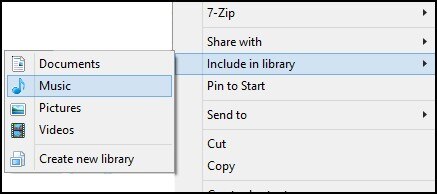
-
Para volver a buscar música, lleve el puntero del mouse a la esquina inferior derecha para abrir el menú Accesos y haga clic en el ícono de Configuración
 .
.Figura : Clic en Configuración

-
Aparecerán las opciones del menú Configuración para configurar HP Connected Music y Deezer. Seleccione Opciones.
Figura : Selección de Opciones
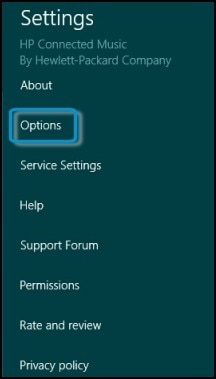
-
Haga clic en Volver a examinar. HP Connected Music presentará información sobre el estado de la importación de música.
Figura : Clic en Volver a examinar
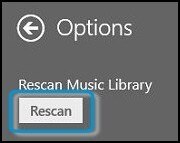
¿Cuánta música puedo tener en mi colección?
No hay ningún límite oficial para la cantidad de música que puede tener en HP Connected Music.
El rendimiento depende de una combinación de factores, como la potencia del equipo y el tamaño de su colección. La velocidad y la fluidez son iguales, sin importar la cantidad de música. Ya sean 25 canciones o 25.000 álbumes, encontrará exactamente lo que está buscando en cuestión de segundos.
Hay música de mi carpeta Música de Windows que no aparece en HP Connected Music. ¿Por qué sucede esto?
Esa música puede estar en un formato no admitido o quizá tenga que volver a explorar la carpeta de Música.
La música debe estar en un formato compatible para ser reconocida por HP Connected Music. Si la música no está en un formato compatible, debe convertirla antes de utilizar HP Connected Music.
Cuando instale por primera vez HP Connected Music, la aplicación encontrará la carpeta de Música de Windows de su equipo. Se agregará toda la música de esa carpeta a su colección. Para agregar música después de instalar HP Connected Music, siga los pasos indicados en la sección Descargar música desde Internet y otros dispositivos.
¿HP Connected Music puede sincronizar música con mi teléfono o mi iPod?
HP Connected Music no ofrece sincronización móvil.
Actualmente no se puede utilizar HP Connected Music para sincronizar música con dispositivos móviles.
Desinstalé HP Connected Music. ¿Pueden enviarme un enlace de descarga?
Para recuperar la aplicación HP Connected Music, vuelva a instalar la aplicación desde la tienda de Windows.
HP Connected Music se suministra con algunos equipos HP nuevos y puede descargarse gratuitamente desde la tienda de Windows. Consulte la sección Instalación de HP Connected Music para obtener instrucciones sobre cómo volver a instalar HP Connected Music.
¿Dónde puedo obtener más ayuda sobre HP Connected Music?
Visite los foros de HP Connected Music.
Para obtener ayuda dentro de HP Connected Music, haga clic en el botón de Ayuda en el extremo derecho de la barra de herramientas de navegación.
Figura : Botón de Ayuda en la barra de herramientas de navegación
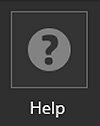
También puede utilizar los siguientes pasos para acceder a la Ayuda desde el menú de Configuración en HP Connected Music:
-
Mueva el puntero del mouse a la esquina inferior derecha para abrir el menú de Accesos y haga clic en el ícono Configuración
 .
.Figura : Hacer clic en Configuración

-
En el menú de Configuración, seleccione Ayuda para abrir el sitio web de soporte al cliente de HP Connected Music o haga clic en el Foro de usuarios de HP para abrir el sitio web del foro de usuarios de HP.
Figura : Configuración de HP Connected Music
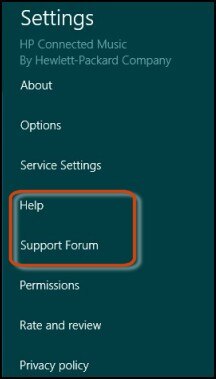
¿Qué es Meridian?
Meridian es un fabricante de audio y vídeo de alto rendimiento con sede en el Reino Unido, cerca de Cambridge.
Fundada en 1977 por Bob Stuart y Allen Boothroyd, Meridian tiene un historial de 30 años de innovación y liderazgo en el desarrollo de sistemas de entretenimiento doméstico con desempeño excepcional.
Ampliamente galardonado con numerosos premios por brindar tecnología de punta original de la más alta calidad para la reproducción de audio y vídeo, Meridian desarrolló el primer reproductor de CD audiófilo, la primera controladora de sonido envolvente digital para uso doméstico de todo el mundo y desarrolló el sistema MLP (Meridian Lossless Packing) incluido en los discos Blu-ray. Los reproductores de discos ópticos, altavoces activos digitales DSP, proyectores y escaladores de vídeo de la empresa son únicos en su categoría, manteniendo una señal digital de gran calidad en toda la ruta desde el estudio al hogar, utilizando un proceso avanzado de señal digital que ofrece un sonido dulce, natural y suave, e imágenes nítidas con realismo cinematográfico.
Con la adquisición de Sooloos, Meridian llevó su experiencia al sistema Sooloos, el sistema de entretenimiento doméstico en red más innovador, funcional y fácil de usar del mundo. Los sistemas Sooloos combinan una calidad espectacular, riqueza de metadatos y la interfaz de usuario líder del sector para cambiar para siempre nuestra manera de disfrutar de e interactuar con la música.
nota:Uno o varios de los enlaces anteriores lo llevarán a páginas que no pertenecen al sitio web de Hewlett-Packard. HP no controla ni se hace responsable de la información encontrada fuera del sitio web de HP.
Comopuedo Grabar Musica De Play Music a Mi Pc
Source: https://support.hp.com/bo-es/document/c04157241

0 Response to "Comopuedo Grabar Musica De Play Music a Mi Pc"
Post a Comment